iPhones bieten eine einfache Möglichkeit, Anrufer anhand ihrer Nummern zu blockieren. Wenn Sie also einen Spam-Anruf erhalten, können Sie ihn einfach blockieren. Was ist jedoch, wenn Sie keine Anrufe von diesen lästigen unbekannten Anrufern und keine Anrufer-ID-Nummern wünschen? Leider gibt es noch keinen direkten Weg dorthin. Aber keine Sorge, wir haben deinen Rücken. Wie sich herausstellt, gibt es eine einfache Lösung, mit der Anrufe von unbekannten Anrufern und die Nummern "Keine Anrufer-ID" auf Ihrem iPhone automatisch blockiert werden:
Blockieren Sie unbekannte Anrufer mit "Nicht stören"
Nicht stören ist eine äußerst nützliche Funktion in iPhones. Sie können sich auf jede Aufgabe konzentrieren, die Sie gerade erledigen, und sich nicht von Ihrem Telefon ablenken lassen, das ständig aufleuchtet und Benachrichtigungstöne spielt, wenn Sie eine Nachricht oder einen Anruf erhalten. Nicht stören kann geplant oder manuell aktiviert werden. So können Sie den Modus "Nicht stören" verwenden, um Anrufe von unbekannten Anrufern und keine Anrufer-ID-Nummern zu blockieren:
1. Gehen Sie auf Ihrem iPhone zu „Einstellungen -> Nicht stören“. Hier den Schalter neben betätigen "Handbuch" zu "Auf".
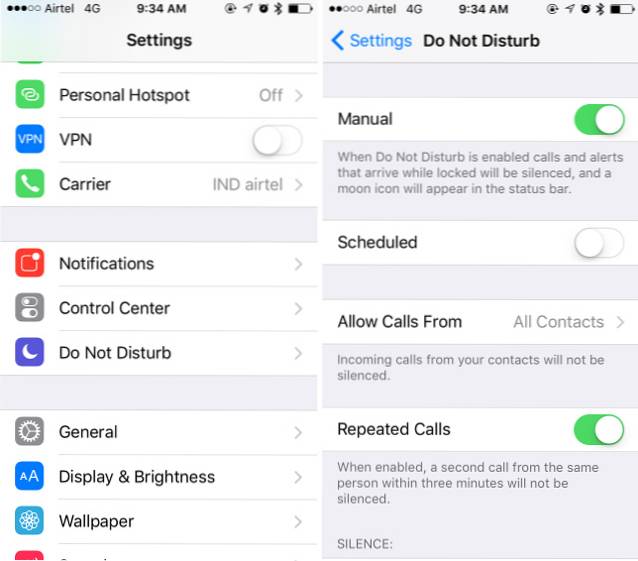
2. Tippen Sie nun auf “Anrufe von zulassen“. Standardmäßig ist dies wahrscheinlich auf „Favoriten“. Ändern Sie es in “Alle Kontakte„.
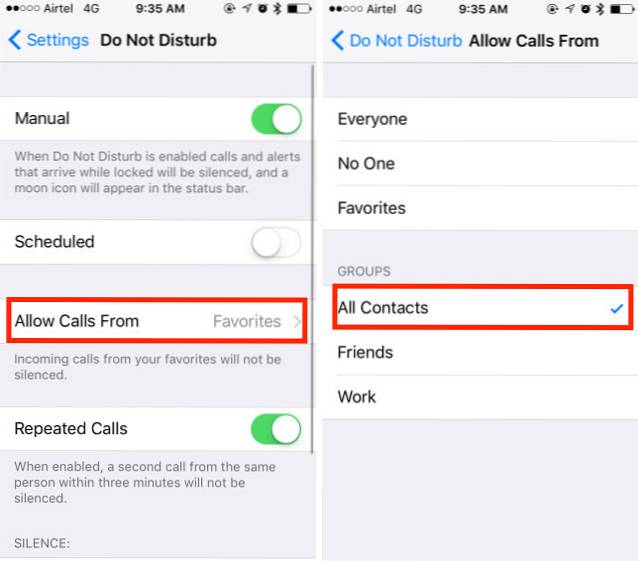
3. Gehen Sie zurück und unter dem Abschnitt „Stille", wählen "Immer“. Dadurch wird sichergestellt, dass Sie keine Anrufe von unbekannten Anrufern erhalten, selbst wenn Sie das Telefon verwenden und der Bildschirm eingeschaltet ist.
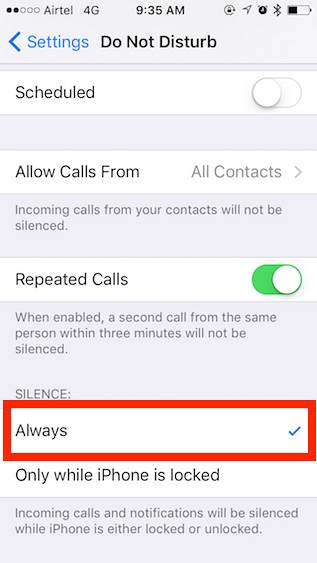
Das ist es. Da der Modus "Nicht stören" aktiviert ist, werden Sie nicht über Anrufe von unbekannten Anrufern und keine Anrufer-ID-Nummern benachrichtigt. Sie können jetzt wieder arbeiten und sich nicht von jemandem stören lassen, der nicht in Ihrer Kontaktliste steht. Keine lästigen Spam-Anrufe mehr für Sie! Genießen!
Bonus: Wiederholte Anrufe
Der einzige Nachteil bei der Verwendung einer Problemumgehung wie dieser besteht darin, dass Sie keine Benachrichtigungen für echte Anrufe erhalten, die von einer Nummer getätigt werden, die nicht in Ihrer Kontaktliste enthalten ist. Das mag in Ordnung sein, aber es könnte ein Problem sein, wenn sich die andere Person in einem Notfall befindet und Ihre Hilfe benötigt. Stellen Sie daher im Abschnitt "Nicht stören" sicher, dass Sie "Wiederholte Anrufe„.
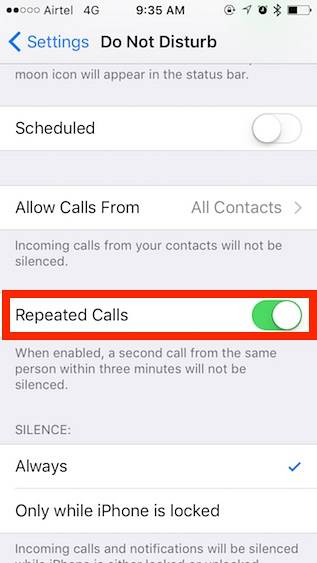
Wenn Sie von einer unbekannten Nummer angerufen und dann innerhalb von drei Minuten erneut angerufen werden, blockiert Ihr iPhone diesen Anruf nicht und benachrichtigt Sie über einen eingehenden Anruf. Wenn Spammer nicht wiederholt Nummern in Ihrer Nähe anrufen, können Sie dies sicher aktivieren und sich nur von unbekannten Anrufern stören lassen, die wirklich mit Ihnen sprechen müssen.
SIEHE AUCH: So löschen Sie mehrere Kontakte vom iPhone
Blockieren Sie unbekannte Anrufer und keine Anrufer-ID-Nummern auf Ihrem iPhone
Ich weiß nicht, warum es keine Option gibt, unbekannte Anrufe auf dem iPhone direkt zu blockieren. Zum Glück funktioniert diese Problemumgehung auf jeden Fall, wenn Sie diese Anrufe wirklich blockieren möchten. Seien Sie jedoch vorsichtig, denn wenn Sie dies verwenden, erhalten Sie keine Anrufe von Nummern, die nicht in Ihrer Kontaktliste gespeichert sind.
Wollten Sie schon immer unbekannte Anrufer daran hindern, Sie zu ärgern? Teilen Sie uns Ihre Erfahrungen mit diesen Spam-Anrufen mit und wie Sie es geschafft haben, sie zu blockieren. Wenn Sie andere Methoden zum Blockieren unbekannter Anrufer auf dem iPhone kennen, teilen Sie uns dies im Kommentarbereich unten mit.
 Gadgetshowto
Gadgetshowto



